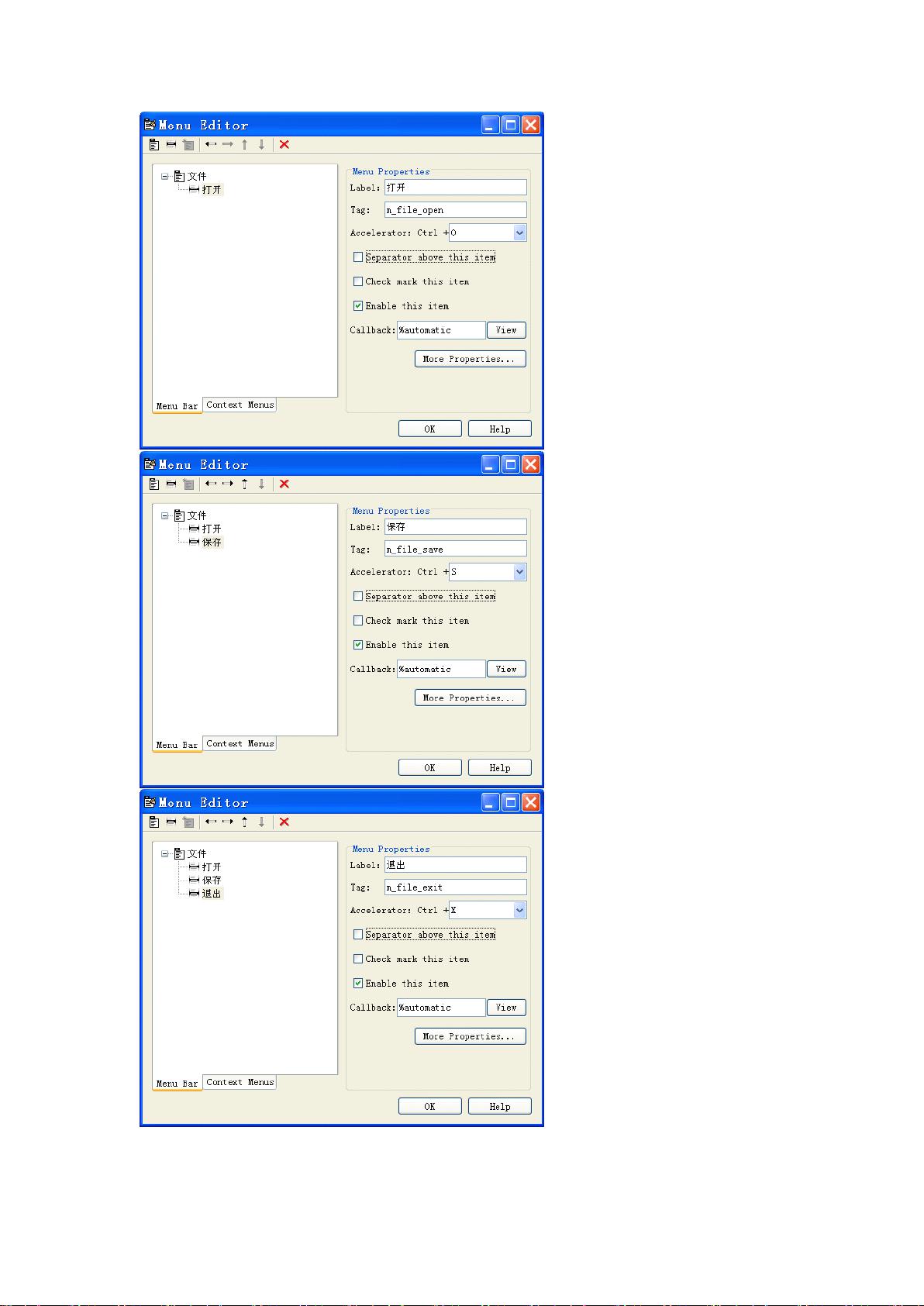MATLAB界面编程实战:图像处理程序
需积分: 10 40 浏览量
更新于2024-07-26
收藏 791KB PDF 举报
“一个实例搞定MATLAB界面编程.pdf”
在MATLAB中进行界面编程,主要借助于GUIDE(Graphical User Interface Development Environment)工具,它提供了一个可视化设计界面,使得用户无需深入了解图形用户界面的底层代码,也能创建出交互式的应用程序。本实例由作者彭军指导,适合已经具备一定MATLAB编程基础的学习者。
首先,启动MATLAB并打开命令窗口,输入`guide`命令,这将启动GUIDE工具。选择“空模板(BlankGUI)”作为新界面的基础,点击OK进入设计界面。在这个设计环境中,你可以自由添加、布局和配置界面元素,如按钮、文本框、滑块等。
接下来,利用菜单编辑器(MenuEditor)创建自定义菜单。在本例中,我们创建了一个名为“文件”的主菜单,并在其中添加了“打开”、“保存”和“退出”三个子菜单项。如果需要在“退出”前添加分隔线,只需选中“Separator above this item”选项。
保存界面设计后,GUIDE会生成一个与之关联的`.m`文件,例如`pjimage.m`,这是你的界面程序的核心,所有Callback函数(响应用户操作的函数)都将写在这个文件里。通过右键点击界面元素并选择“PropertyInspector”,可以查看和修改各个控件的属性。关键属性有Tag属性和String属性,Tag用于唯一标识控件,而String通常用来显示文本。
设置界面的Tag属性(例如`figure_pjimage`)和Name属性(例如“图像处理实例”),有助于在代码中定位和引用特定界面元素。保存并运行设计的界面,如果看到的窗口不位于当前目录,可以通过“Change Directory”改变工作目录,或使用“Add to Path”将其添加到MATLAB的搜索路径,以便程序能找到相应的资源。
通过这个实例,读者可以掌握如何使用MATLAB的GUIDE创建基本的图形用户界面,包括菜单结构的设定,界面元素的属性调整,以及Callback函数的编写基础。这些技能对于开发复杂的MATLAB应用至关重要,尤其是涉及到图像处理或其他需要用户交互的应用程序。
409 浏览量
2024-04-19 上传
2021-11-16 上传
2022-09-23 上传
4592 浏览量
2019-05-13 上传
fei1990xue
- 粉丝: 0
最新资源
- 基于STM32的超声波图像采集系统设计与实现
- Creo 3.0中文版EMX模架设计视频教程实例
- PPT模板星光激光特效,打造视觉冲击力
- 掌握JavaScript:从安装到运行学习教程
- 深入解析HTML:压缩包子文件技术
- 使用IMDB数据集进行电影评分预测的机器学习项目
- QT环境下使用Pixmap实现动态图合成技术
- MEAN堆栈项目搭建指南及安全配置
- crawler-request-js:支持HTML、PDF及文档元数据提取的HTTP请求模块
- 合工大2013-2017年考研数学五套卷解析与复习指南
- TypeScript开发的日历应用入门教程
- 掌握个人财务与预算管理:Java技术在理财中的应用
- 全系列软件开发文档模板下载
- 基于Java实现网络五子棋与即时通讯功能
- Creo 3.0中文版模具设计:外螺纹模具设计教程
- Javastarter:简易Windows平台Java应用程序启动器